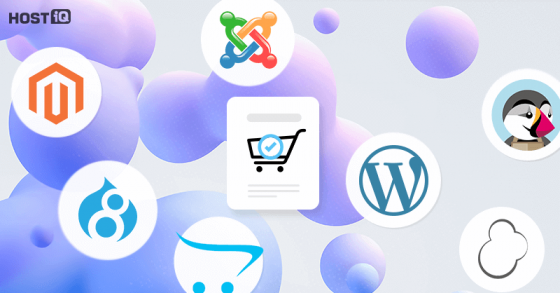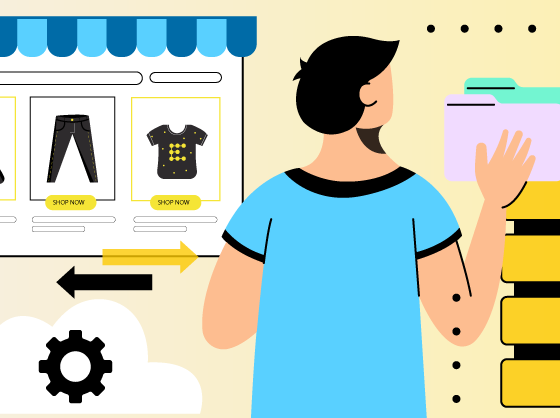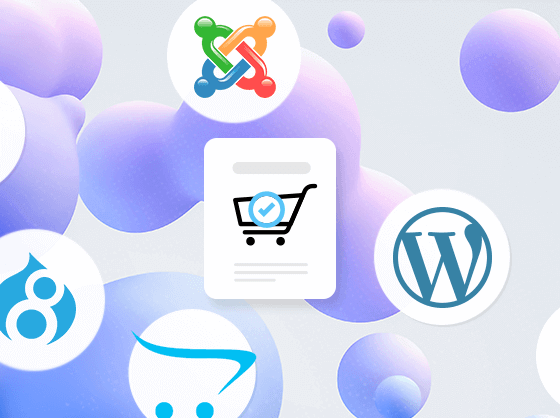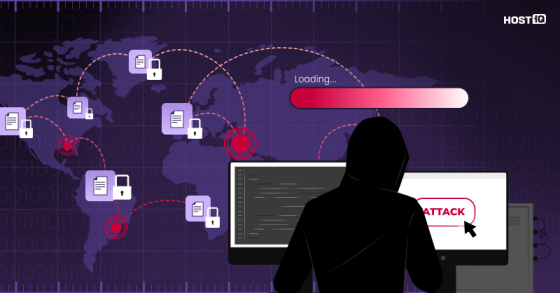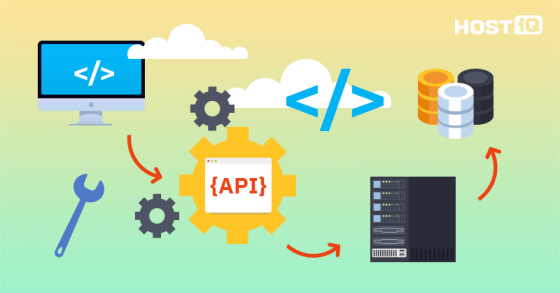Для создания сайта и его управления необязательно знать различные языки программирования и разбираться в базах данных. Всю работу можно выполнить через удобный для пользователей интерфейс — административную панель сайта.
В этой статье рассмотрим, что такое админ-панель, как найти админ-панель сайта и как в нее войти.
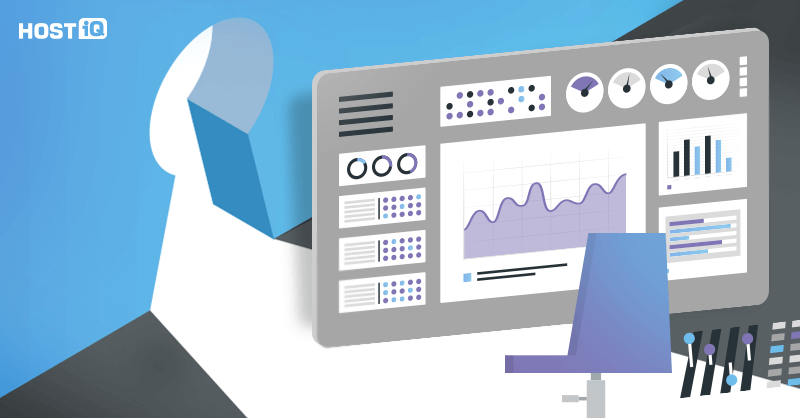
Что такое админ-панель и зачем она нужна
Админка сайта, admin panel или бэкенд — это графическая панель управления сайтом. Она есть у всех веб-ресурсов, созданных с помощью CMS.
CMS, или движок сайта — это система управления контентом, с помощью которой любой пользователь без навыков программирования может создать сайт и наполнить его материалами. Наиболее популярные CMS — это WordPress, Joomla!, OpenCart, Drupal, MODX, PrestaShop и Magento.
Работать с сайтом, который сделан на CMS, можно именно через админку, без редактирования кода. Дизайн админ-панели и ее функционал частично отличается в зависимости от используемой CMS. Однако, основные возможности одинаковые.
С помощью админ-панели вы сможете:
- настроить структуру сайта;
- изменить внешнее оформление сайта;
- добавить и редактировать контент;
- создать дополнительных пользователей и настроить права доступа.
Как зайти в админку сайта на разных CMS
Базовый алгоритм действий для входа в админ-панель одинаковый. Вам нужно:
- Определить, на какой CMS построен сайт. Можете использовать специальные онлайн-сервисы для этого, например whatcms.org. Подробнее об этом рассказывали в статье Как узнать CMS сайта. Информация о CMS нужна, чтобы узнать адрес админки сайта.
- Открыть страницу авторизации. URL-адрес будет отличаться в зависимости от CMS. Дальше в статье мы рассмотрим ссылки для наиболее популярных движков.
- Ввести имя пользователя и пароль. Вы указывали их при установке CMS на доменное имя.
- Войти.
Если же вы устанавливали CMS с помощью автоустановщика Softaculous Apps Installer, получить доступ к админ-панели можно в один клик: нажмите на иконку администратора. Вы автоматически авторизуетесь и перейдете в панель управления.
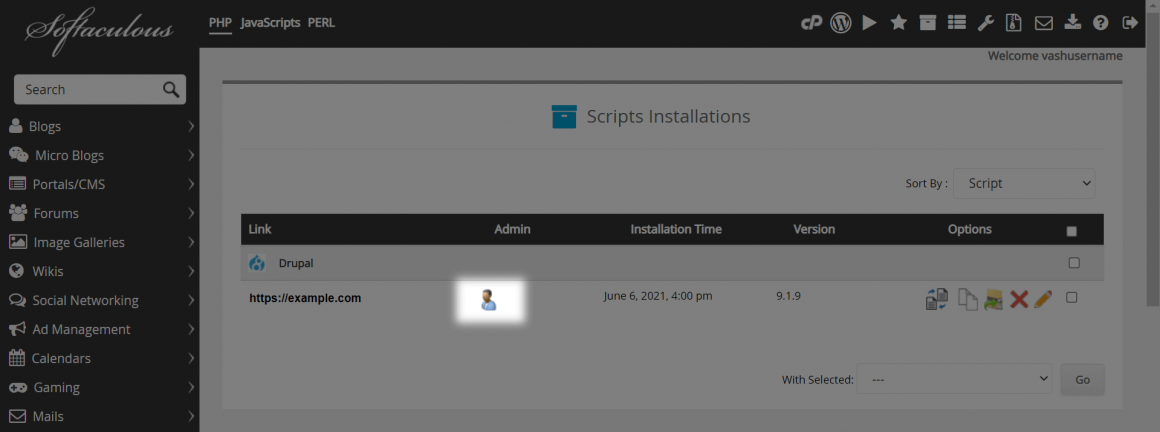
Если вы заказывали хостинг с предустановленным движком у нас, то мы отправили логин и пароль к админ-панели на вашу почту. Проверьте папки со входящими письмами и спамом. Тема письма: «Название_движка была успешно установлена».

Давайте разберемся, как войти на сайт от имени администратора на разных CMS.
Как зайти в админку сайта на WordPress
Чтобы войти в админку сайта на WordPress, добавьте к вашему домену /wp-admin в адресной строке браузера:
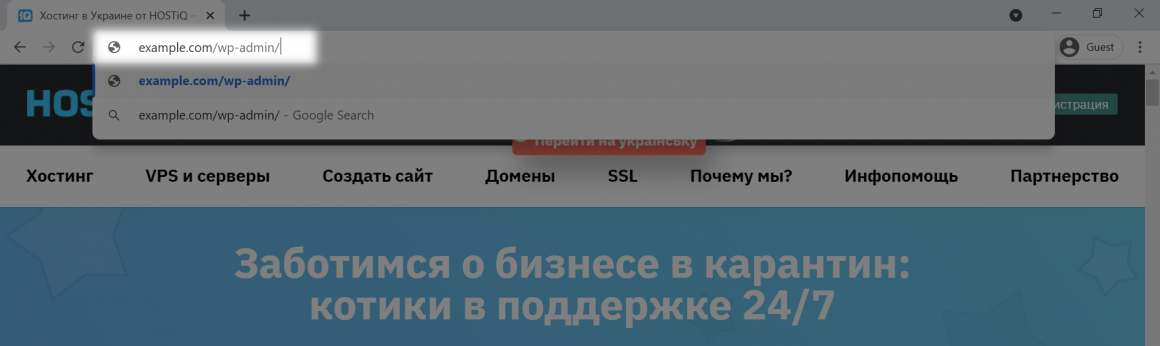
WordPress автоматически перенаправит вас на страницу входа администратора. Но вы также всегда можете вручную перейти прямо к ней, добавив /wp-login.php к вашему домену.

Порой обе ссылки могут не работать из-за дополнительных настроек безопасности. Некоторые плагины, например WPS Hide Login, меняют URL-адрес входа в админку со стандартного на придуманный вами. Это простой способ защитить свой сайт от взлома.
Если вы не помните новый URL-адрес, отключите плагин. Для этого:
1. Перейдите в папку вашего сайта на хостинге, дальше в папку wp-content, затем в папку plugins.
2. Найдите каталог с именем вашего плагина защиты и переименуйте его.
Панель администратора сайта будет снова доступна по стандартному адресу: example.com/wp-login.php.
Когда вы окажетесь на странице авторизации, введите логин и пароль вашего админ-пользователя, нажмите кнопку «Log in»:
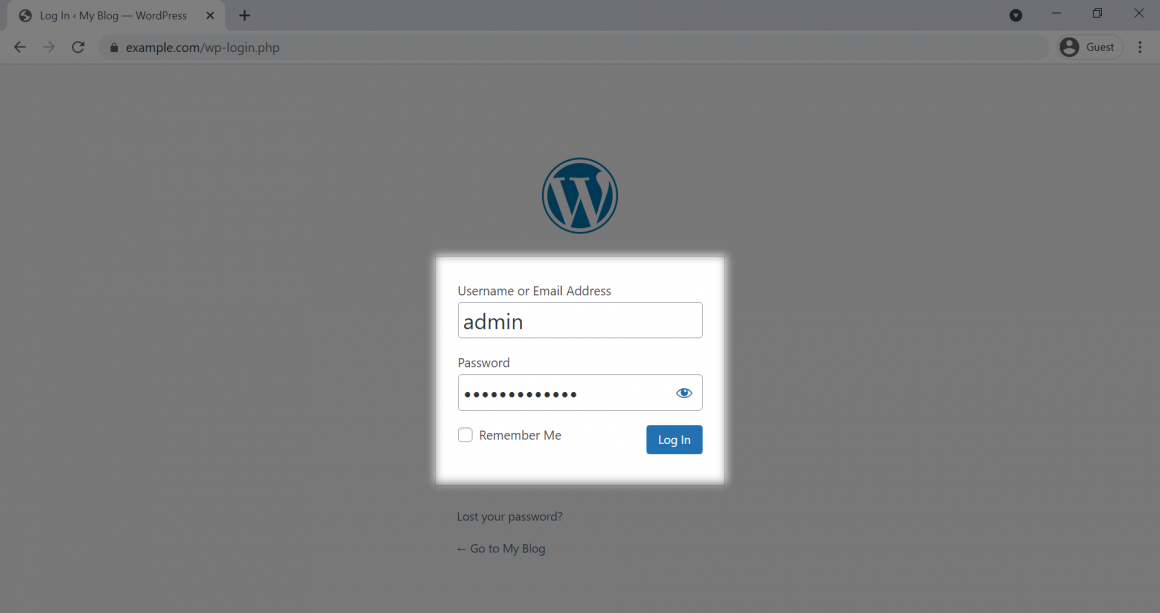
WordPress перенаправит вас в админку сайта:
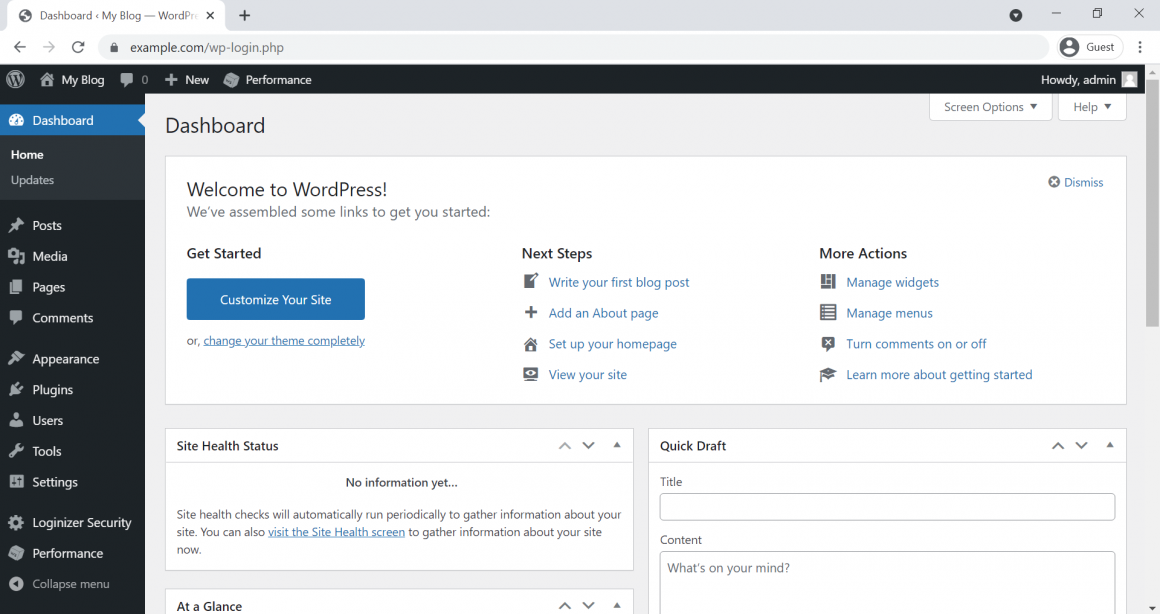
Экономьте свое время: делайте сайт на хостинге с автоустановщиком движков!
WordPress, OpenCart, Joomla! — несколько кликов, и желаемый движок уже установлен. А если захотите попробовать другую CMS, это займет две минуты вашего времени.
В комплекте с хостингом вы получаете удобную панель управления, быстрые SSD-диски и умную круглосуточную службу поддержки 💪 А еще его можно тестировать бесплатно в течение 30 дней.
А если вы уже выбрали CMS, берите хостинг с предварительно настроенным движком. Всю скучную работу мы берем на себя, вам остается зайти в админку и начать разрабатывать дизайн сайта 🔥
Как зайти в админку сайта на Joomla!
Чтобы войти в админку сайта на Joomla!, добавьте к вашему домену /administrator в адресной строке браузера:
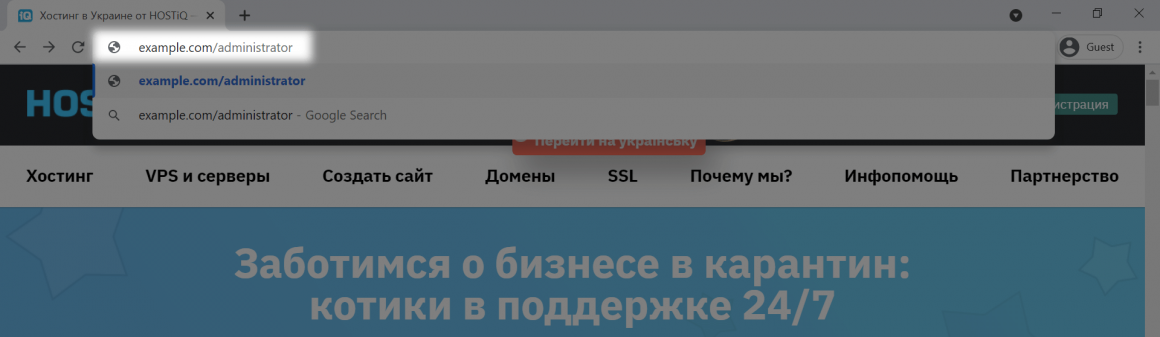
На открывшейся странице введите логин и пароль вашего админ-пользователя, нажмите кнопку «Log in»:
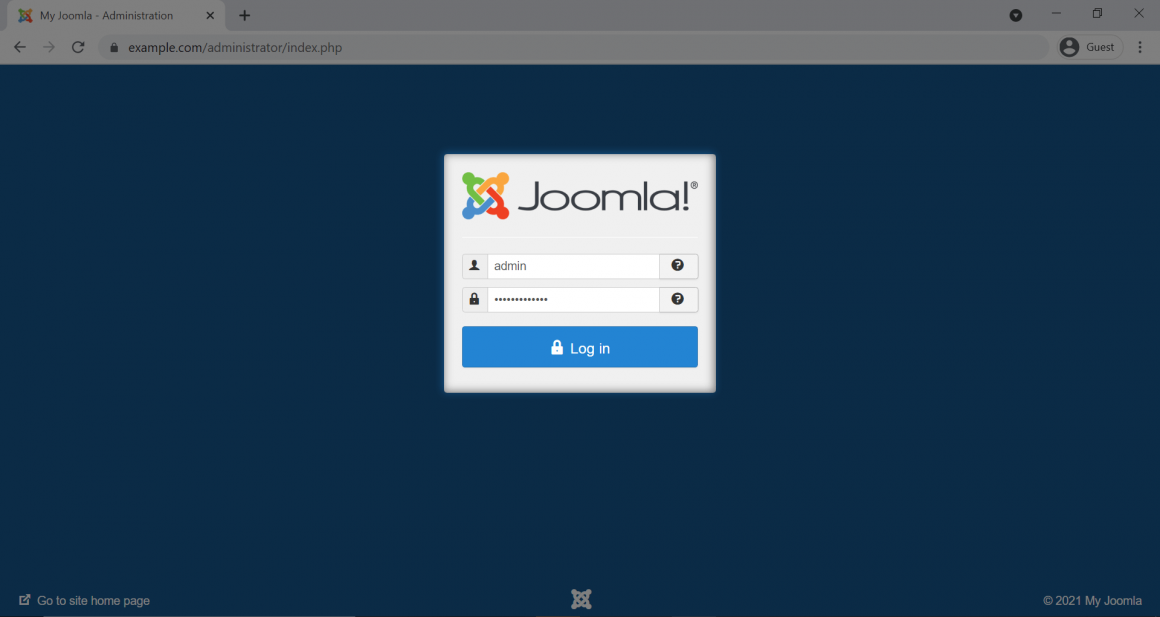
Joomla! перенаправит вас в админку сайта:
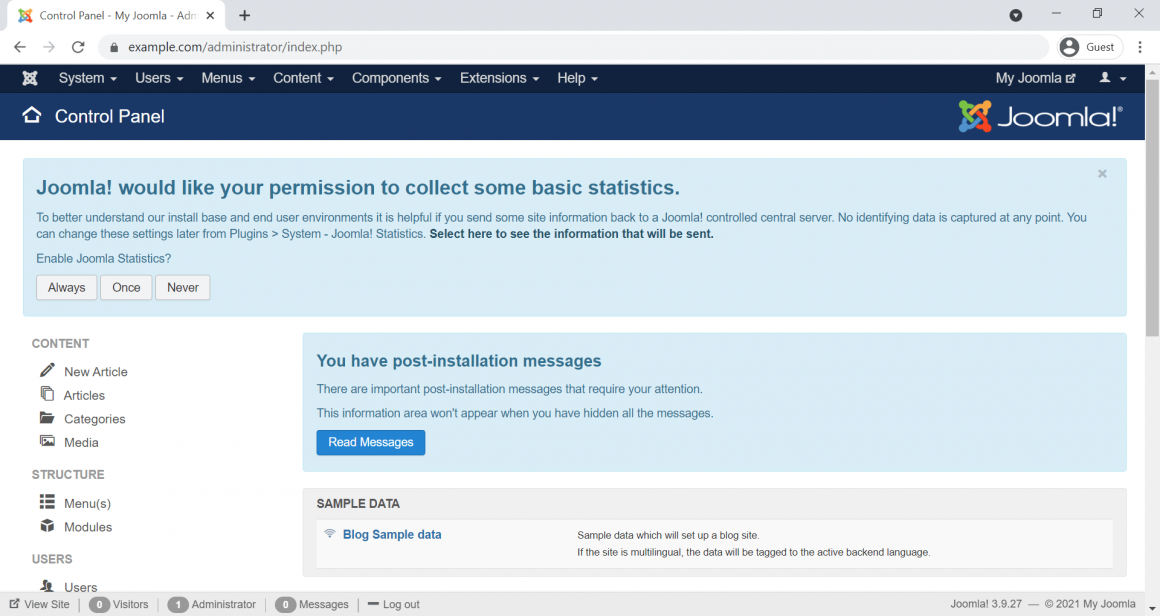
Как зайти в админку сайта на OpenCart
Чтобы войти в админку сайта на OpenCart, добавьте к вашему домену /admin в адресной строке браузера:
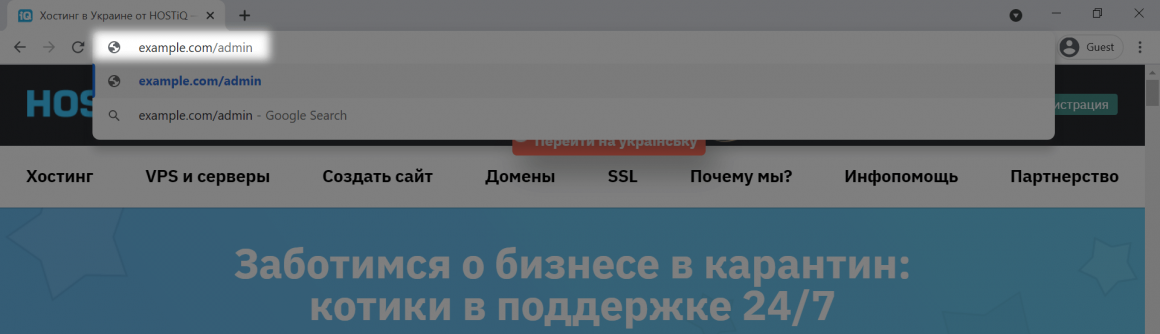
На открывшейся странице введите логин и пароль вашего админ-пользователя, нажмите кнопку «Login»:
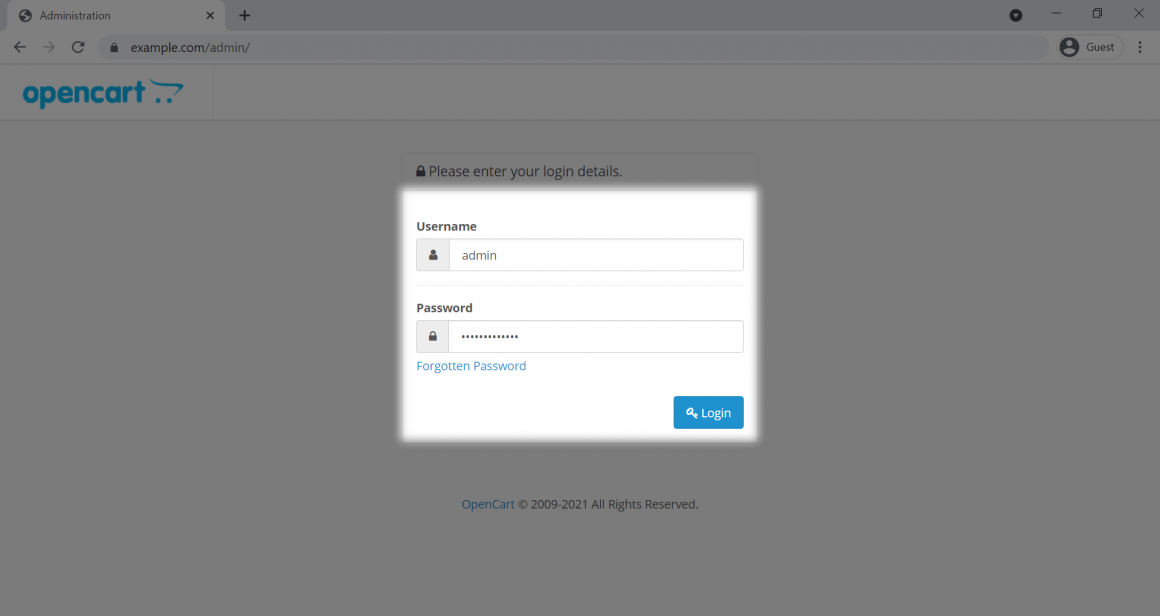
OpenCart перенаправит вас в админку сайта:
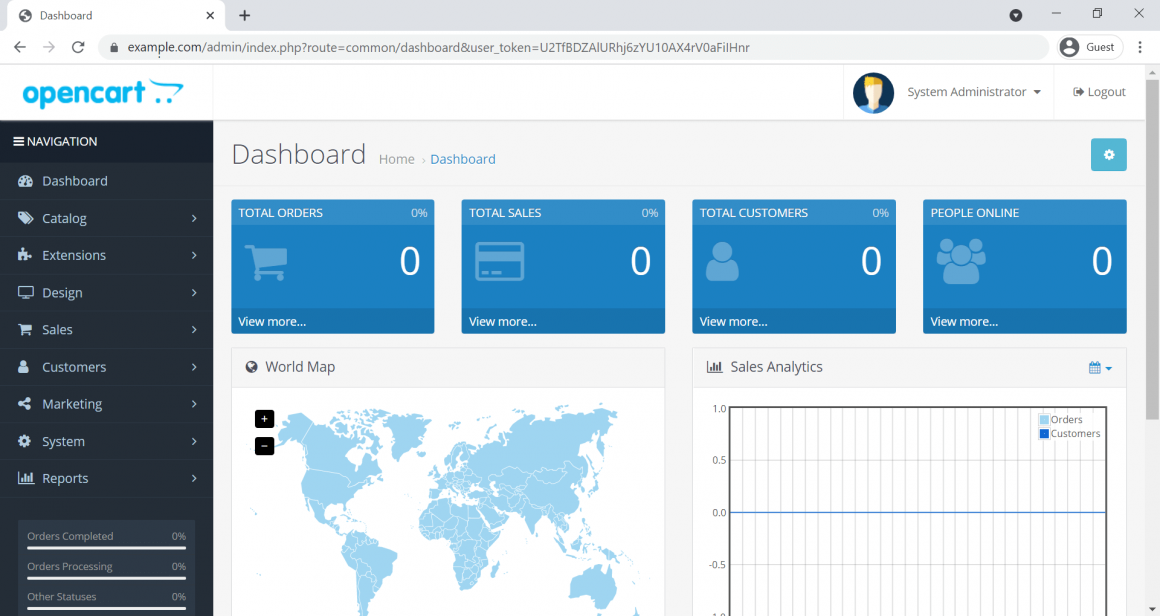

Как зайти в админку сайта на MODX
Чтобы войти в админку сайта на MODX, добавьте к вашему домену /manager в адресной строке браузера:
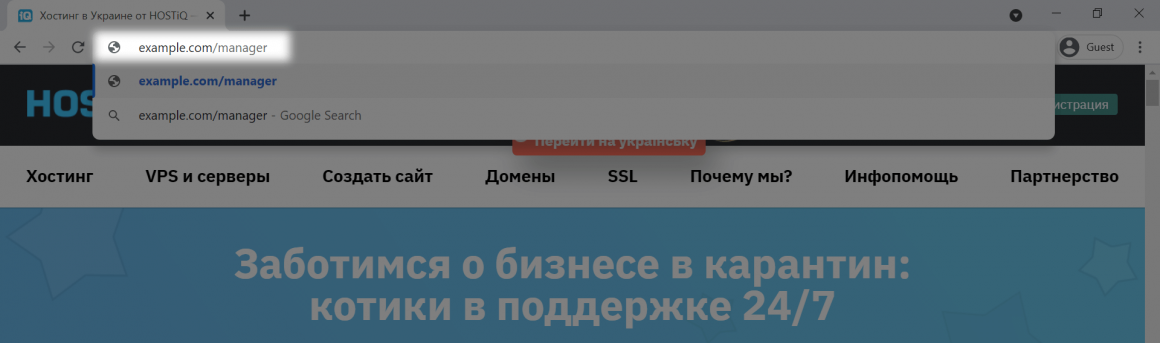
На открывшейся странице введите логин и пароль вашего админ-пользователя, нажмите кнопку «Login»:
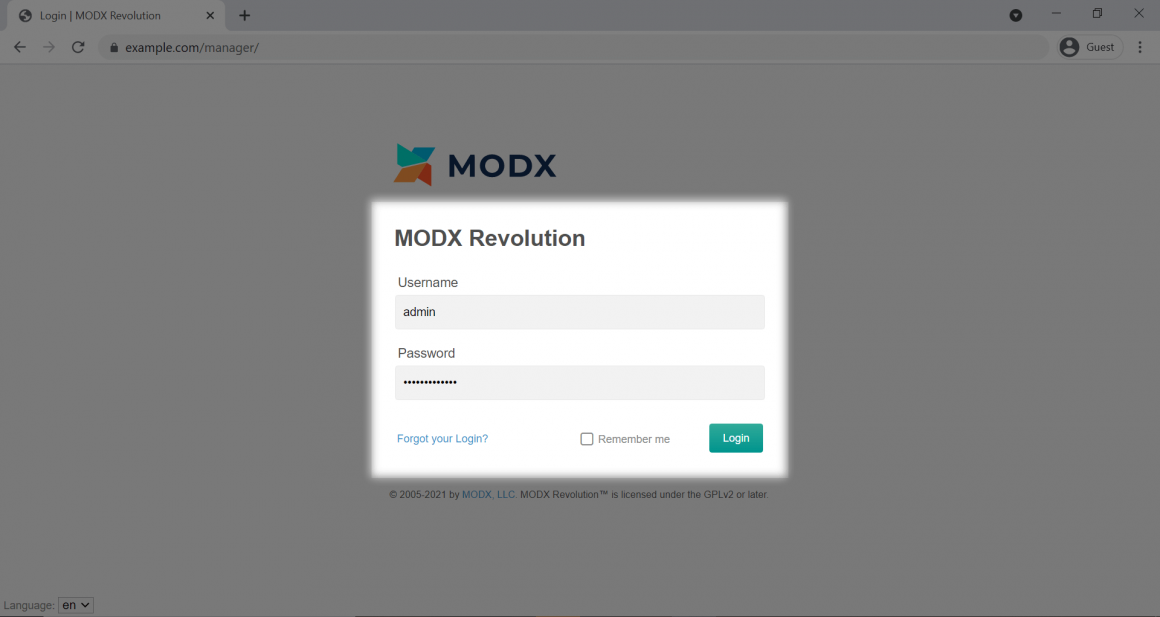
MODX перенаправит вас в админку сайта:
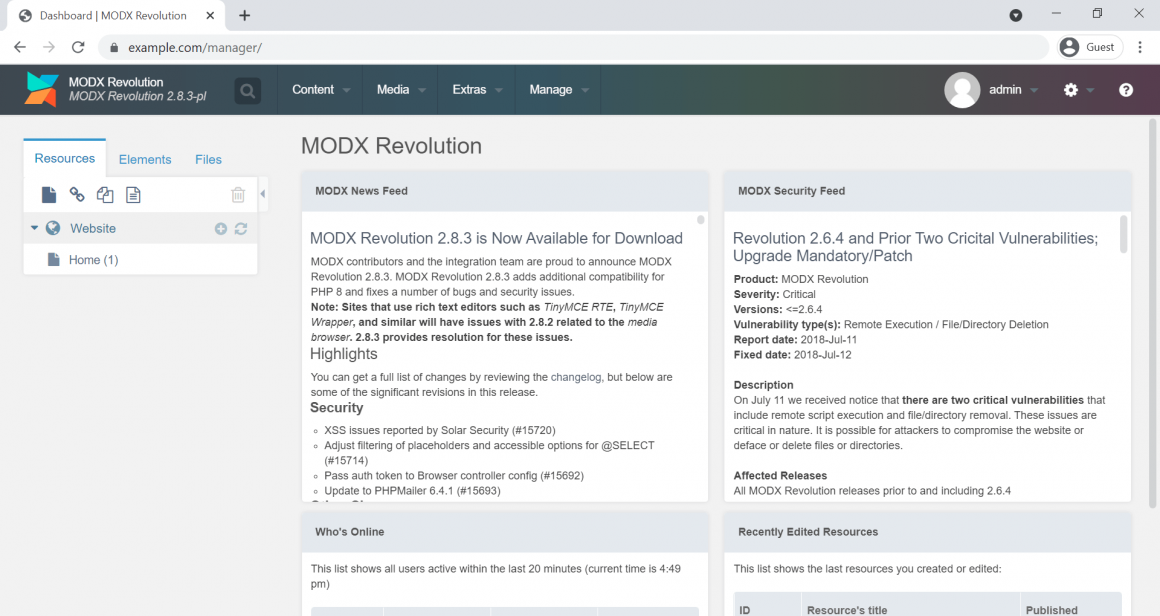
Как зайти в админку сайта на Drupal
Чтобы войти в админку сайта на Drupal, добавьте к вашему домену в адресной строке браузера:
- /user/login для версии движка 8 и 9;
- /?q=user для версии движка 7;
- /?q=admin для версии движка 6.
В этой статье мы покажем, как войти на сайт на Drupal 9 от имени администратора.
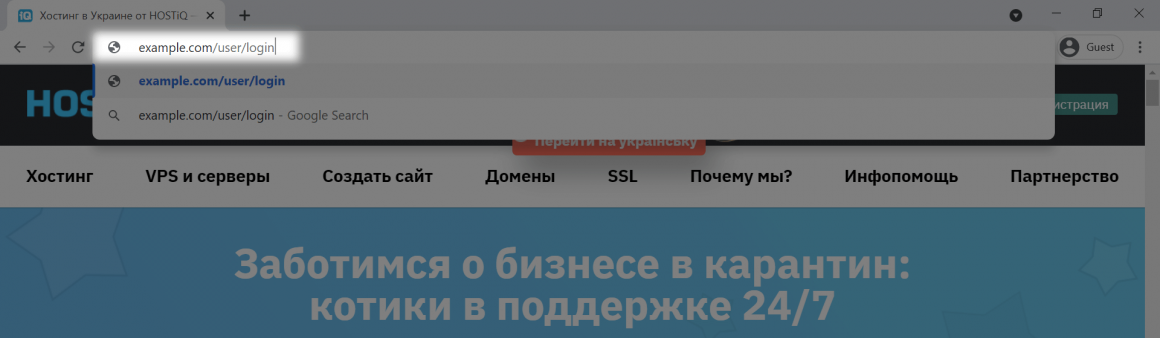
На открывшейся странице введите логин и пароль вашего админ-пользователя, нажмите кнопку «Log in»:
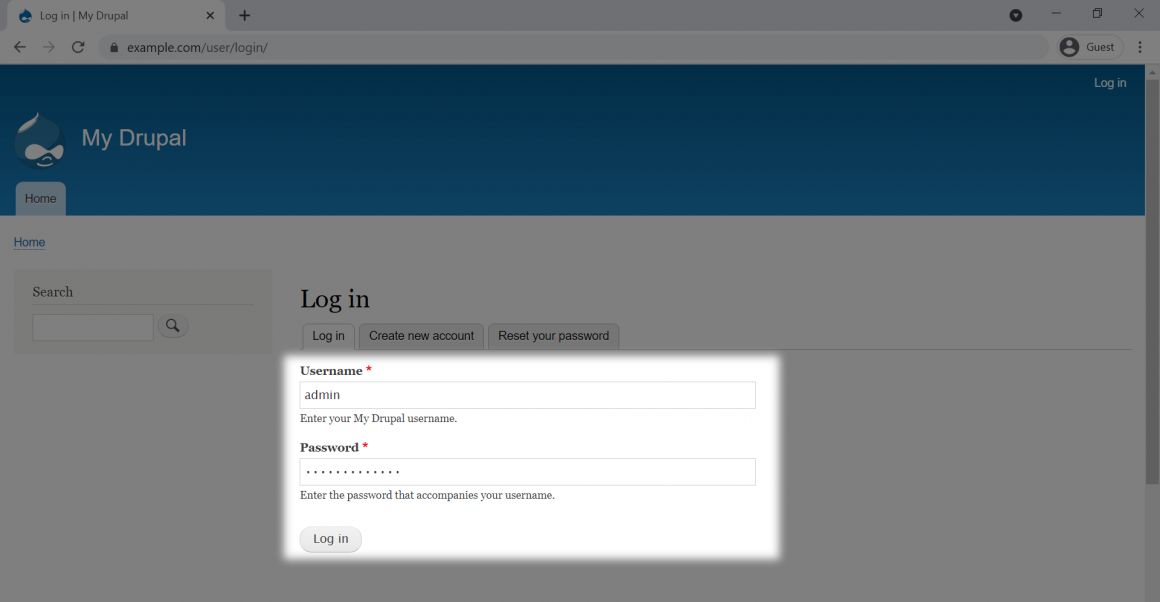
Drupal перенаправит вас в админку сайта:
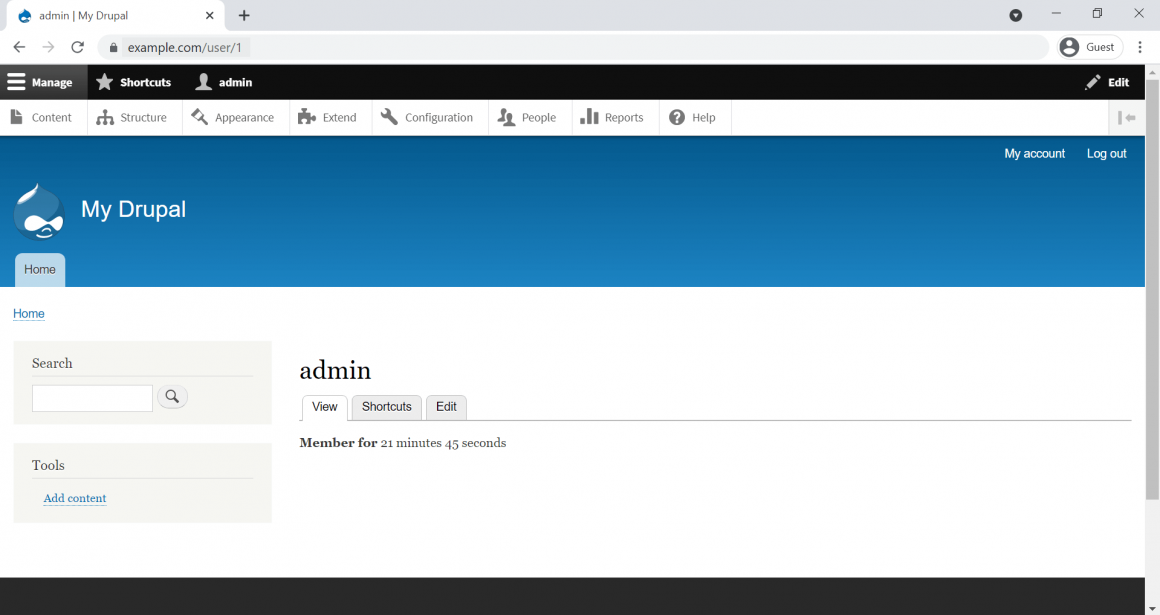
При покупке на год — скидка 20%
Как зайти в админку сайта на Magento
URL-адрес админки сайта на Magento уникальный для каждого сайта. Вы указываете его сразу при установке сайта. Для нашего сайта — это example.com/myadmin:
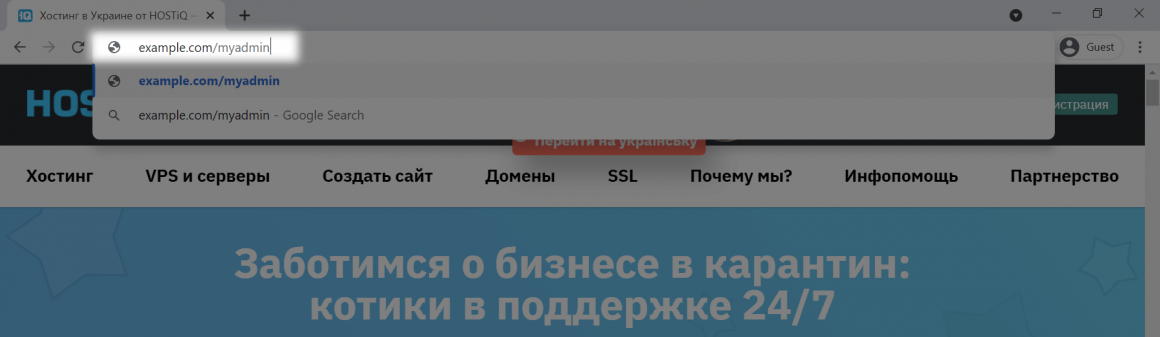
На открывшейся странице введите логин и пароль вашего админ-пользователя, нажмите кнопку «Sign in»:
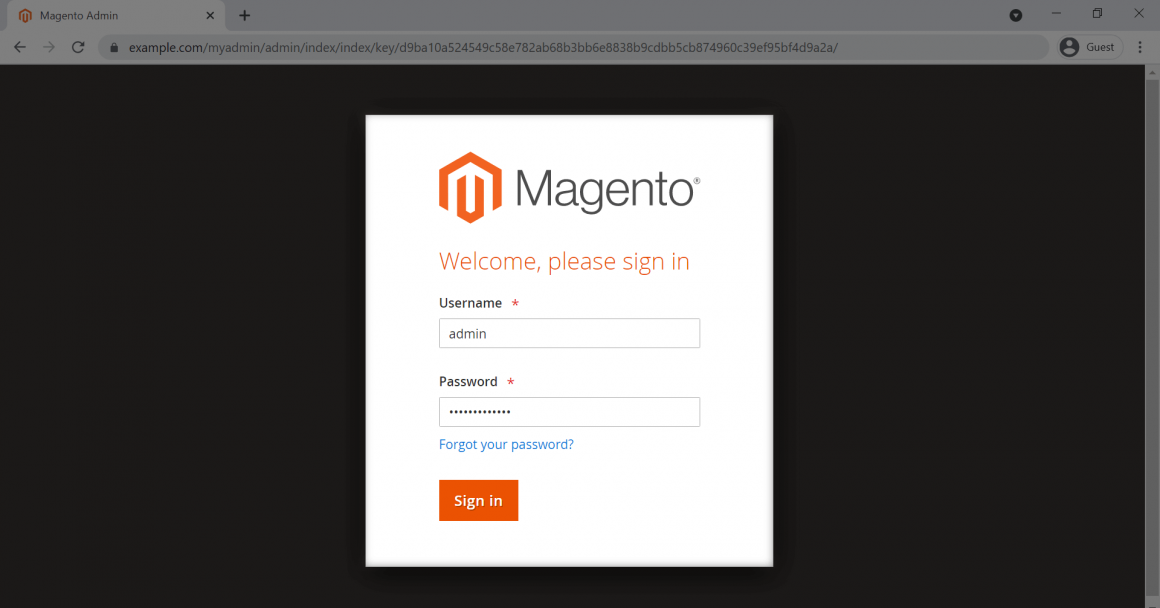
Magento перенаправит вас в админку сайта:
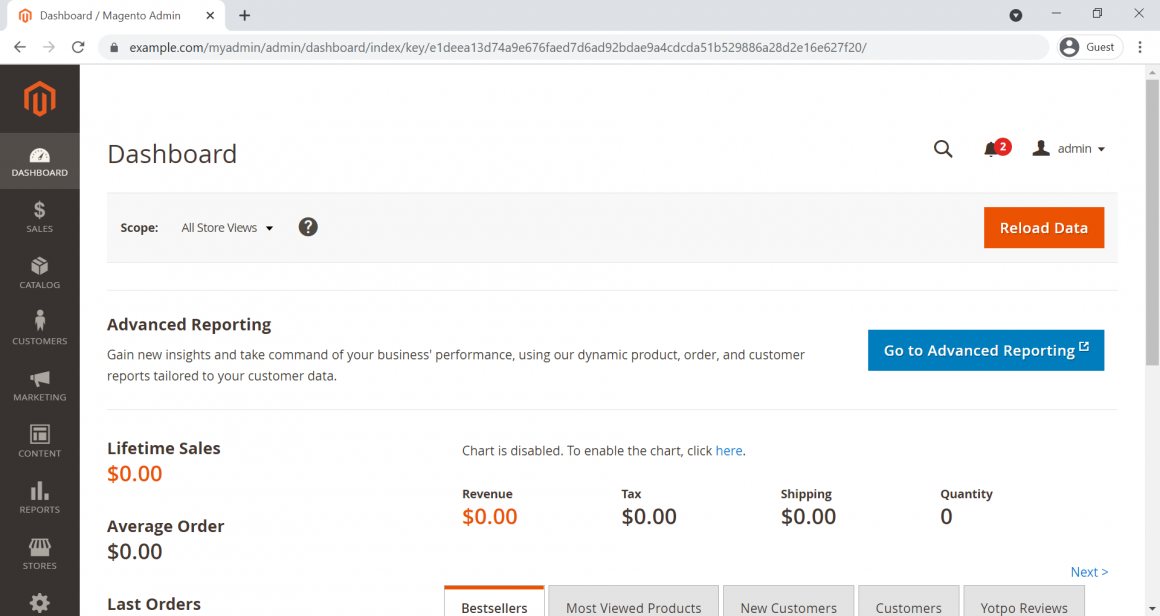
Как зайти в админку сайта на PrestaShop
URL-адрес админки сайта на PrestaShop тоже уникальный для каждого сайта. Вы задаете его при установке движка. Для нашего сайта — это example.com/myadmin:
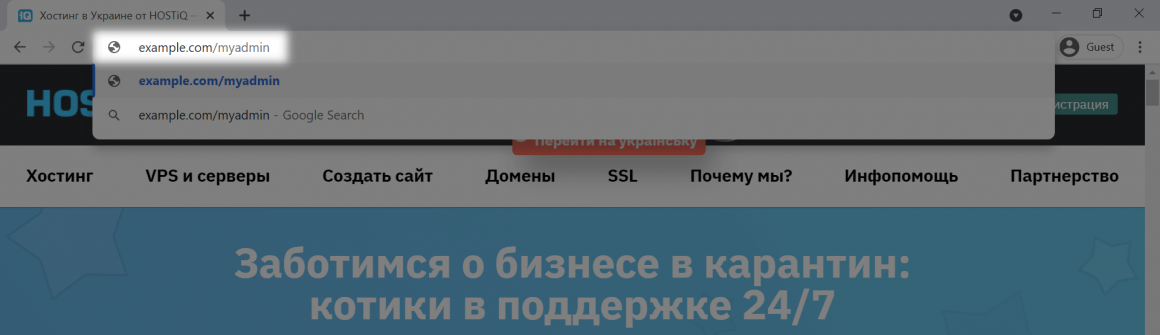
На открывшейся странице введите логин, для PrestaShop используется email-адрес, и пароль вашего админ-пользователя. Нажмите кнопку «Log in»:
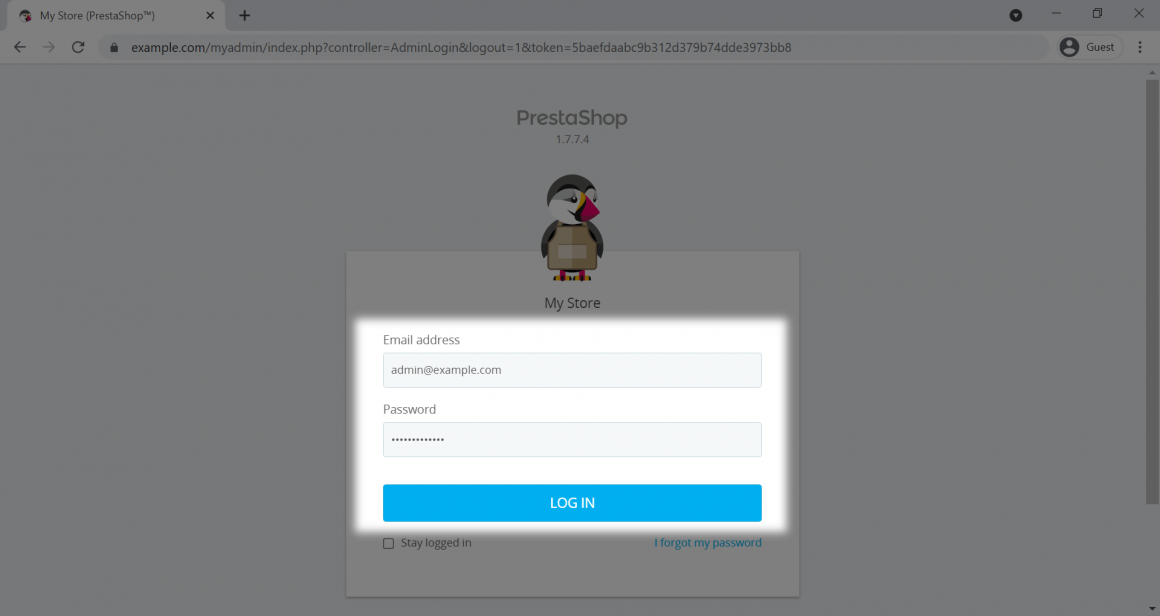
PrestaShop перенаправит вас в админку сайта:
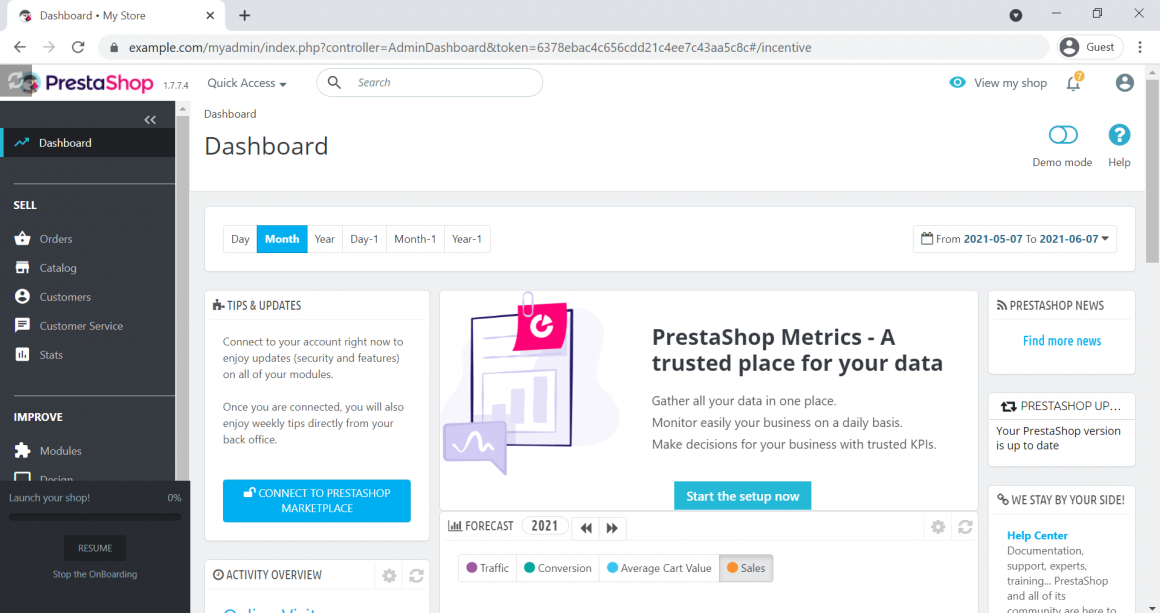
Статья по теме:
Как восстановить доступ в админку сайта на разных CMS
Восстановить пароль для входа в админ-панель можно с помощью:
- встроенного функционала на странице авторизации;
- Softaculous Apps Installer;
- базы данных сайта.
В этой статье мы рассмотрим первый и второй варианты — наиболее простые способы.
У каждой CMS своя страница авторизации, но процесс восстановления доступа для всех движков похожий. Вам нужно:
- Открыть страницу авторизации.
- Найти опцию для восстановления пароля. Чаще всего встречаются варианты: «Lost your password?», «Forgot your password?», «I forgot my password».
- Заполнить форму. Обычно нужно ввести электронную почту администратора сайта. Вы указывали ее при установке CMS. Система отправит на этот почтовый ящик письмо с инструкциями.
- Следовать инструкциям в письме, чтобы сбросить пароль.
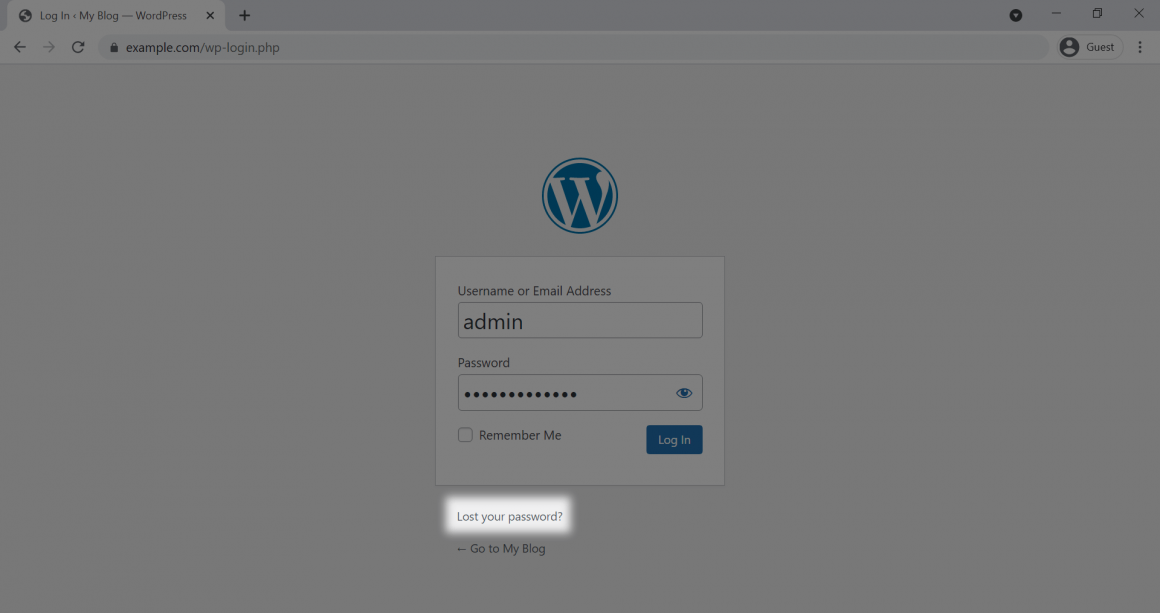
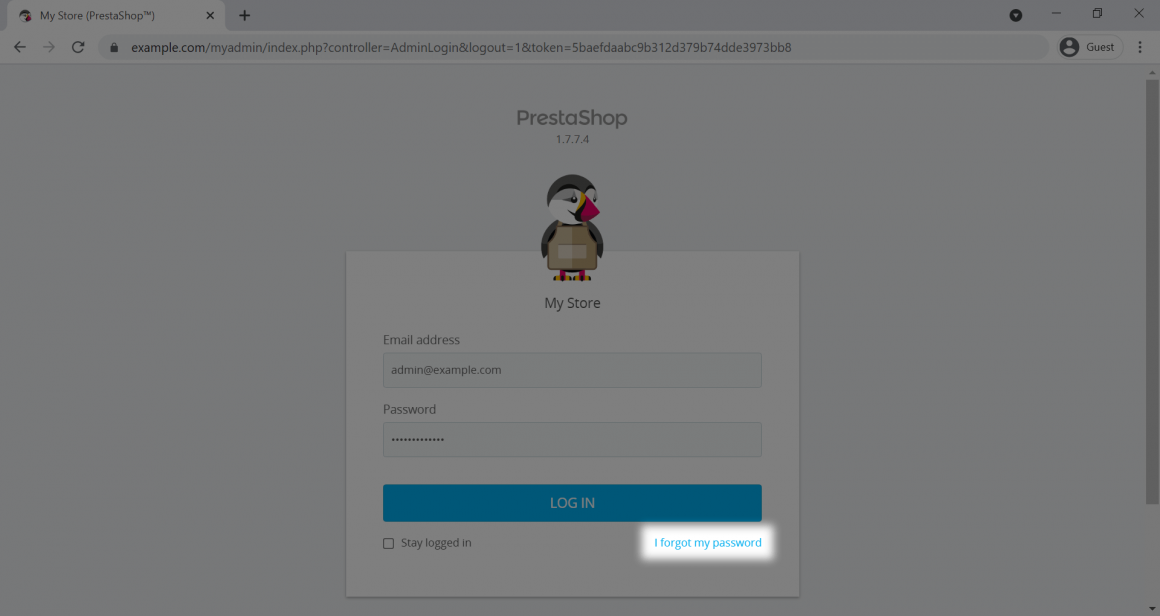
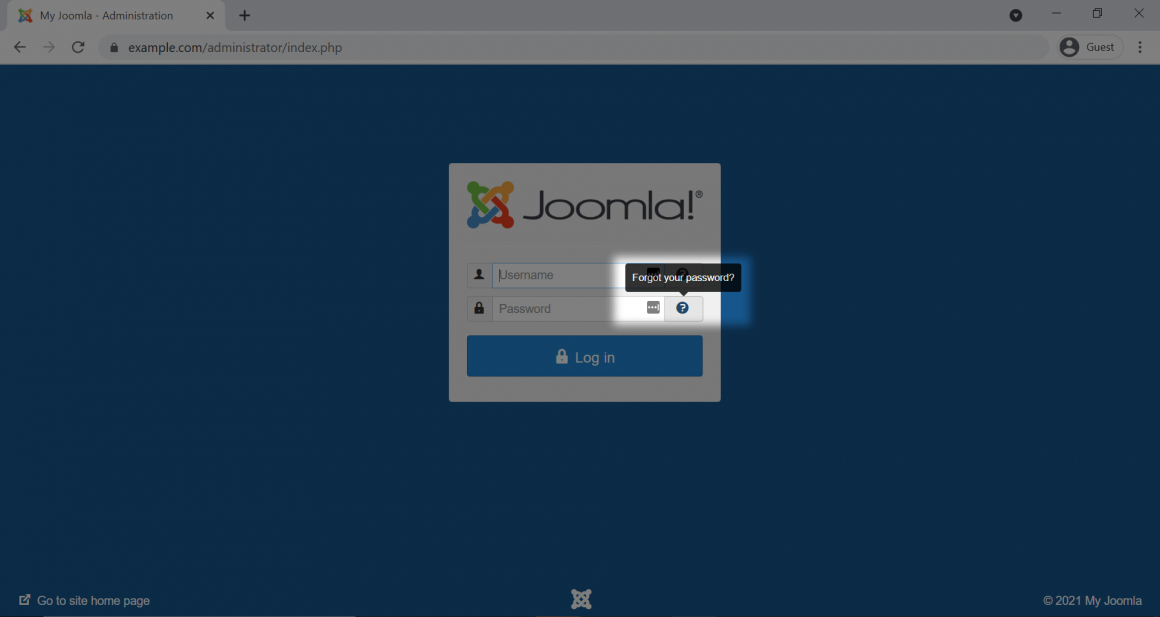

Узнайте больше про восстановление пароля от сайта на WordPress.
Если же вы установили CMS с помощью Softaculous Apps Installer, сбросить пароль от админ-панели можно в несколько шагов.
Найдите ваш сайт в списке установок в Softaculous Apps Installer и выберите опцию «Edit»:
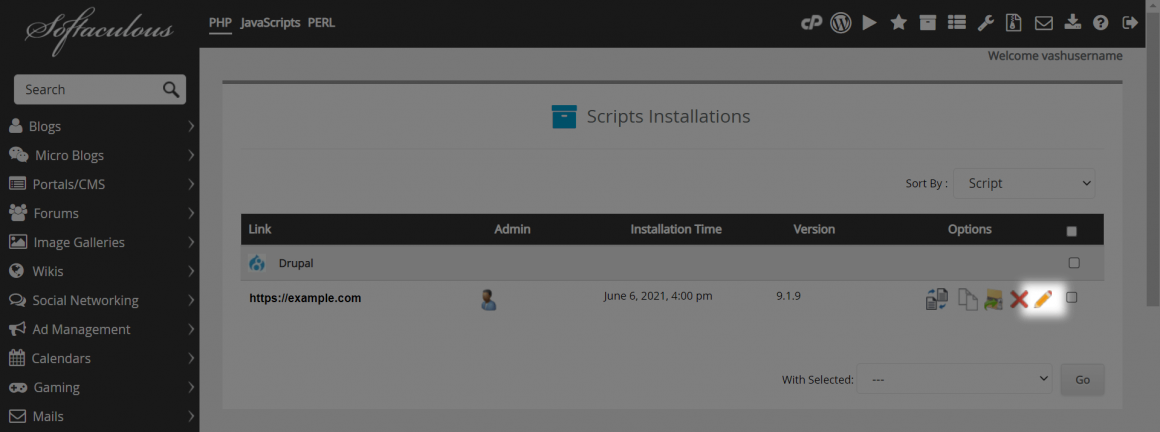
Введите имя пользователя и новый пароль в разделе «Admin Account»:
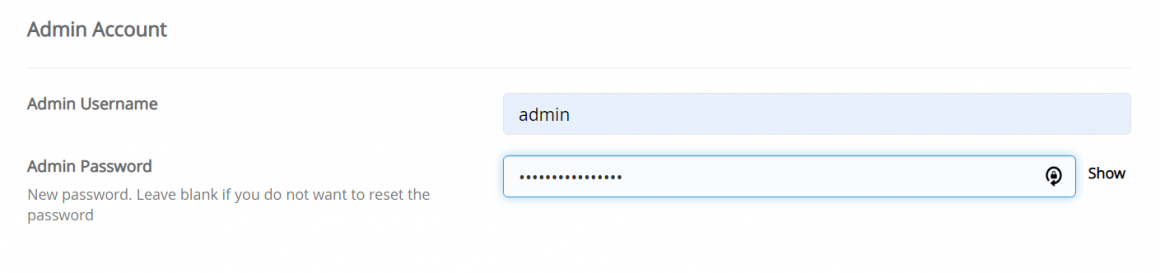
Сохраните изменения.
Попробуйте хостинг с кучей плюшек: автоустановщиком 330 движков, конструктором сайтов и теплой поддержкой 24/7!
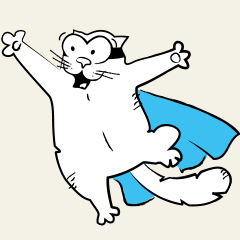
Что запомнить об админ-панели сайта
- Доступ в админку сайта отличается в зависимости от используемой CMS. Потому, чтобы узнать адрес админ-панели, сначала определите движок сайта. Это можно сделать с помощью онлайн-сервисов.
- Попасть на страницу авторизации можно, добавив определенные слова к домену, например /admin, /wp-login.php или /administrator, в адресную строку браузера.
- При утере админ-пароля, вы можете воспользоваться встроенным функционалом по восстановлению доступа. Система отправит уведомления с пошаговыми инструкциями на почтовый ящик администратора сайта.
- Если вы установили CMS с помощью Softaculous Apps Installer, используйте его для входа или сброса пароля.
Надеемся, что эта информация и практические советы по входу в админ-панель сайта были полезны для вас. Сохраняйте статью в закладки или делитесь ей в соцсетях, чтобы она всегда была под рукой.
И если у вас будут трудности с доступом в админ-панель вашего сайта, не стесняйтесь обращаться в нашу поддержку. Ребята на связи круглосуточно и без выходных.
Административная панель сайта — это инструмент, который дает вам возможность управлять своим сайтом. С ее помощью обычно вы можете:
- добавлять и редактировать контент — тексты, изображения, видео;
- менять дизайн сайта;
- настраивать параметры работы сайта;
- следить за статистикой посещений.
Чтобы зайти в административную панель сайта:
- Определите, на каком движке построен сайт. Можете использовать специальные онлайн-сервисы для этого, например whatcms.org.
- Откройте страницу авторизации. URL-адрес будет отличаться в зависимости от CMS. Выше в статье мы рассматриваем ссылки для наиболее популярных движков.
- Введите имя пользователя и пароль. Вы указывали их при установке CMS.
- Войдите.
В первую очередь вспомните или узнайте, на какой CMS сделан сайт. Это можно сделать с помощью сервиса What CMS. Дальше попробуйте добавить к адресу своего сайта стандартный адрес админки нужной CMS:
- WordPress — /wp-admin
- Joomla! — /administrator
- OpenCart — /admin
- MODX — /manager
Если вы меняли стандартный путь к админке на собственный, но забыли его, вы можете поискать его в коде страницы сайта, а также напрямую в файлах сайта. Например, адрес админки WordPress указан в файле wp-config.php.